Créer votre premier site Web peut sembler un peu intimidant, surtout si vous n'êtes pas un expert en technologie.
Eh bien, vous n'êtes pas seul, alors ne vous inquiétez pas pour ça !
Ici nous avons fait le tutoriel étape par étape le plus détaillé sur la façon de créer un site Web WordPress à partir de zéro sans savoir coder.
Nous pensons sincèrement que ce tutoriel sera très bénéfique à plusieurs personnes là-bas dans la création de leur premier site Web !
Voici un résumé de chaque étape que nous vous guiderons dans ce cours, Du début à la fin:
- Trouver et enregistrer un nom de domaine sans frais
- Obtenez un fournisseur d'hébergement gratuit
- Comment installer WordPress
- Installer un modèle et modifier l'apparence de votre site Web
- Utiliser des extensions et des add-ons pour personnaliser WordPress
- Ressources pour vous aider à comprendre et à utiliser WordPress
Pour commencer, construire un le site Web personnalisé NE nécessite PAS que vous soyez un développeur Web. Notre guide d'utilisation non technique démontrera une méthode sans code pour créer un site Web WordPress.
❗❗ Vous devez vous demander : WordPress est-il la seule plateforme CMS sur Internet ?
Eh bien, la réponse est NON !
Il existe plusieurs CMS (plateformes de gestion de contenu) disponibles sur internet mais parmi tous WordPress se démarque comme le meilleur et bien sûr les CMS les plus populaires au monde.
🙄 De quoi avez-vous besoin pour créer un site WordPress ?
Les 3 conditions suivantes doivent être remplies pour lancer votre site WordPress.
- Un nom de domaine (tel que google.com) est l'adresse de votre site Web.
- Un fournisseur d'hébergement où les fichiers de votre site Web seront conservés.
- Votre attention complète pendant environ 60 minutes.
Maintenant, commençons ! ✨
Mais d’abord, examinons une brève introduction.
🧐 WPourquoi WordPress ?
WordPress est fondamentalement, la manière la plus simple et la plus appréciée de démarrer votre site Web ou un blog. En réalité, WordPress est utilisé par plus de 43.3% des sites internet sur Internet. Oui, WordPress est probablement utilisé par plus d’un quart des sites Web que vous visitez.
Un peu plus techniquement parlant, WordPress est un système de gestion de contenu open source sous licence GPLv2, permettant à quiconque d'utiliser ou de modifier le logiciel WordPress sans frais. UN le système de gestion de contenu est essentiellement un outil qui simplifie la gestion des éléments cruciaux de votre site Web, comme le contenu, sans avoir aucune connaissance en programmation.
En conséquence, WordPress permet à quiconque de créer un site Web, y compris à ceux qui ne sont pas programmeurs.
⭐ Un guide étape par étape pour créer un site Web WordPress à partir de zéro :
Here is the step by step process on how to build a wordpress website in just seven simple steps!
⚡ Étape #1 : configuration du domaine et du plan d'hébergement
Construire un site Web, c'est à peu près la même chose que construire une maison 🏠
Vous avez la terre qui est la hébergement fournisseur, il dispose de plusieurs serveurs sur lesquels vous pouvez conserver et stocker votre fichier. Ensuite, vous avez l'adresse à laquelle les gens vous trouveront, qui est votre domaine nom.
Veuillez essayer de suivre les conseils ci-dessous lors de la sélection d'un nom de domaine pour votre site Web :
- Restez simple à retenir et à déclarer
- Gardez le nom minimal et spécifique (Par exemple, www.wpmet.com)
- Assurez-vous qu'il ne contient ni tirets ni chiffres.
Voici les les 3 meilleurs hébergeurs que vous pouvez choisir parmi :
💾 hôte bleu
💾 Hébergeur
💾 Kinsta
Nous aimerions maintenant vous suggérer de choisir hôte bleu en tant que fournisseur d'hébergement !
Eh bien, les raisons sont simples, car :
✅ C'est une société d'hébergement établie
✅ Ils ont un excellent support client
✅ Officiellement recommandé par l'organisation WordPress.org
✅ Obtenez 70% de réduction et un domaine gratuit
Continuez, pour démarrer, cliquez simplement sur le bouton bleu ci-dessous :
Et vous supporterez l'atterrissage de Bluehost comme celui-ci ci-dessous. Il ne vous reste plus qu'à cliquer à nouveau sur le bouton bleu qui dit Commencer.
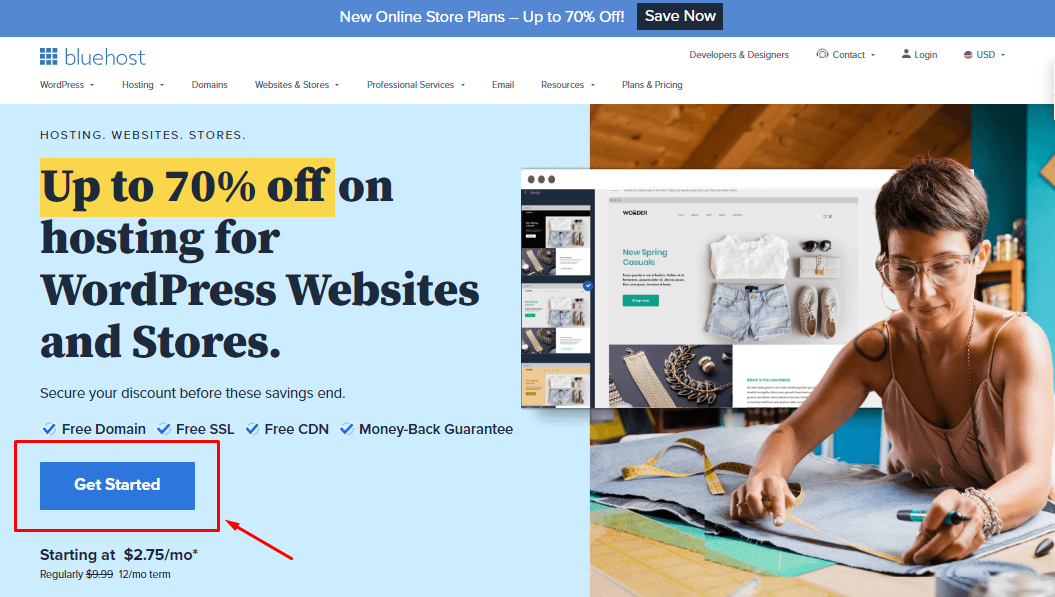
Cela vous amènera à sélectionnez votre forfait page, comme l’image ci-dessous.
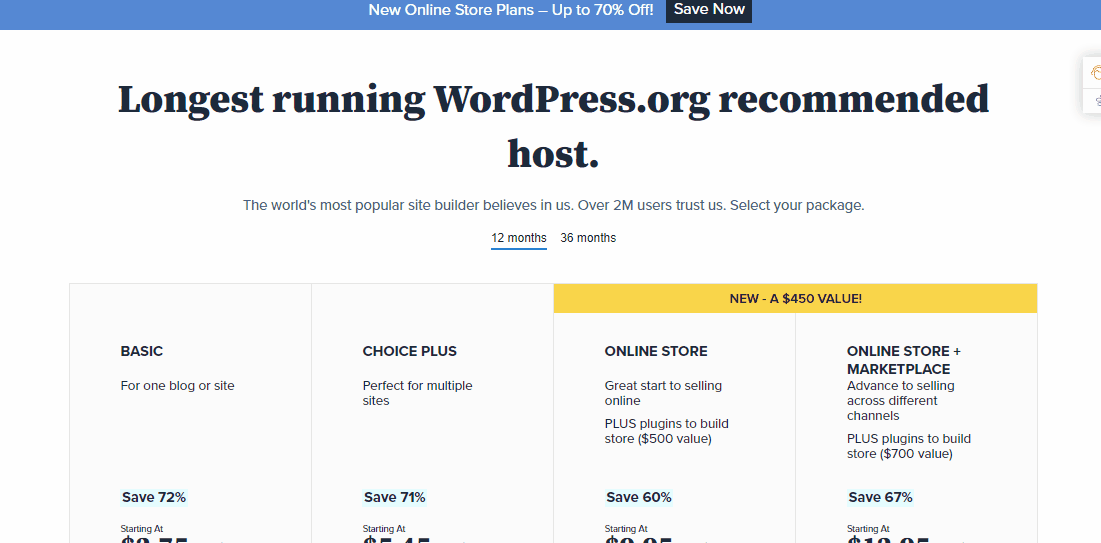
Après avoir choisi la configuration souhaitée, inscrivez-vous avec un Créer un nouveau domaine nommez celui que vous voulez (car il est gratuit) et cliquez sur Suivant. Et vérifiez si le domaine est disponible !
Une fois que vous recevez le message vert indiquant Domaine disponible, vous devez alors remplir votre compte. Compte information.
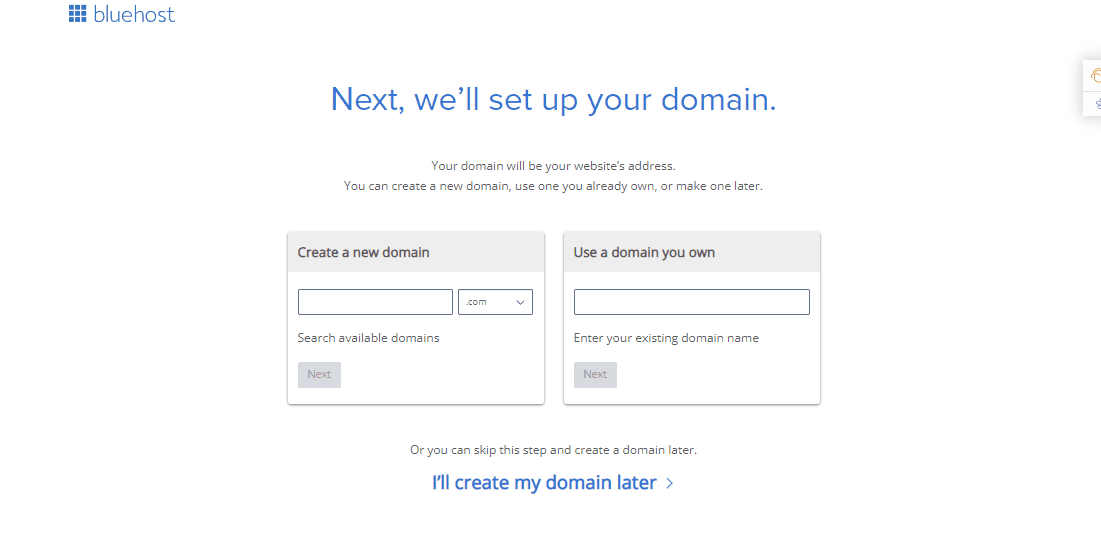
Là-bas, vous pouvez vérifier votre Informations sur le colis, nous vous proposerons décocher le Confidentialité et protection du domaine nous éteignons normalement cela.
Et des choses comme Codeguard de base et Sécurité du verrouillage du site il y a beaucoup de plugins et de fonctionnalités disponibles dans WordPress, vous n'en avez donc pas besoin non plus !
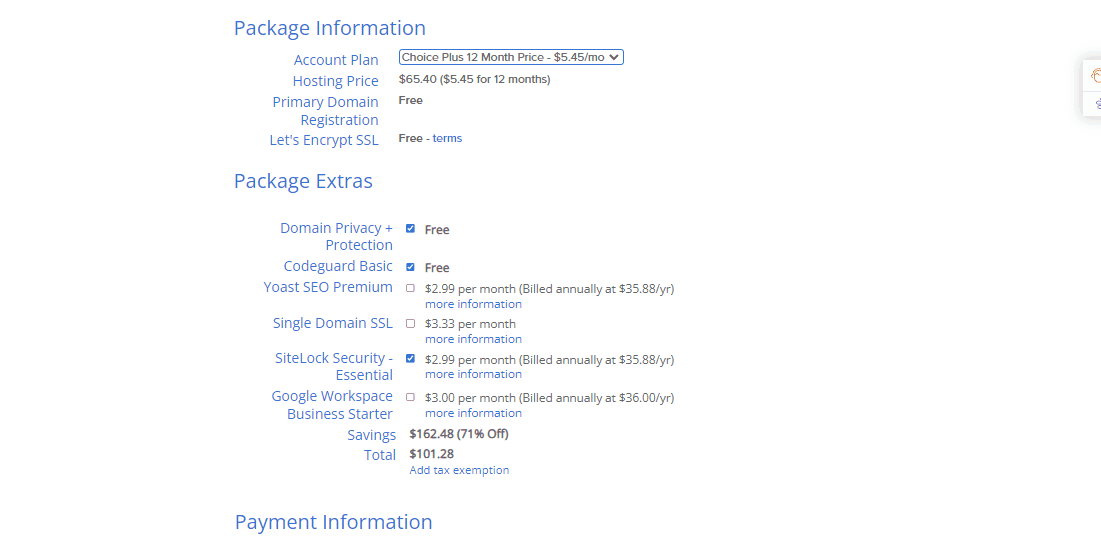
Une fois que vous avez configuré toutes les informations, vous verrez que le montant a été réduit. Puis remplissez votre Informations de facturation, clique le Soumettre bouton et vous avez votre compte d'hébergement !
Après votre inscription, vous verrez un message de félicitations sur votre écran. Cliquez ensuite sur Créez votre mot de passe bouton. Ce mot de passe sera utilisé pour gérer votre compte d'hébergement.
⚡ Étape #2 : Bienvenue sur WordPress !
L’un des avantages de Bluehost est qu’il permet désormais de configurer WordPress encore plus facilement. Si tu sauter la partie sélection du thème (que nous examinerons ci-dessous), et après cela, vous verrez qu'ils configurent automatiquement WordPress pour vous.
Une fois que tout est configuré, cliquez simplement sur le Commencer à construire bouton sur votre écran. Et vous serez redirigé vers le backend de votre compte WordPress.
Et bienvenue sur WordPress 🎉
Continuons, choisissons un thème pour votre site Web à l'étape suivante.
⚡ Étape #3 : Choisissez un thème parfait
A WordPress theme is in charge of your WordPress site’s visual design, that should complement your brand logo. You can download/purchase themes from Envato and ThemeForest too.
Bien que les thèmes WordPress soient des modèles créés par des experts et qui peuvent être installés en un seul clic.
Survolez d'abord Apparence et cliquez sur Thèmes.
Vous y trouverez une poignée de thèmes préinstallés. Mais si vous cliquez sur le bouton Ajouter nouveau en haut à gauche. Vous verrez le grand nombre de thèmes parmi lesquels vous pouvez en choisir un.
🤔 Comment installer un thème WordPress gratuit ?
C'est simple, placez simplement votre curseur sur le thème que vous aimez et vous verrez deux boutons Installer et Aperçu. Nous vous suggérons de vérifier le Aperçu d'abord et si vous êtes satisfait du design, cliquez sur Installer et vous êtes prêt !
Ou si vous possédez déjà un thème gratuit ou payant téléchargez-le sur votre PC, téléchargez-le simplement en cliquant sur le Télécharger le thème bouton, puis choisissez et téléchargez votre fichier.
Il est maintenant temps d'ajouter quelques modules complémentaires WordPress fascinants qui amélioreront la qualité de votre site Web et vous aideront également à créer votre site plus rapidement.
⚡ Étape #4 : Personnaliser WordPress par défaut pages
Après avoir ajouté un nouveau thème, vous devrez peut-être consulter les pages Web par défaut fournies avec un nouveau site Web WordPress. Cependant, vous pouvez personnaliser et modifier ces pages à tout moment !
Allez simplement chez vous Tableau de bord WordPress et survolez Apparence > sélectionnez Personnaliser.
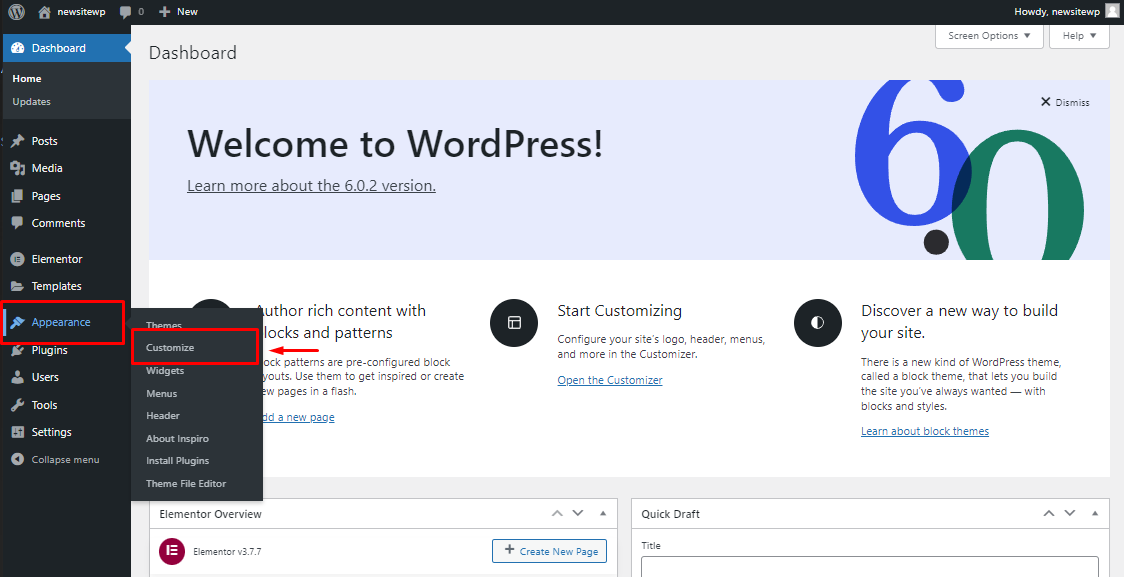
Ensuite, il vous mènera aux pages de votre site Web WordPress par défaut, où vous pourrez personnaliser et ignorer tous les aspects de votre site Web. En cliquant sur le cercle bleu de l'icône Crayon, vous pourrez éditer le contenu,
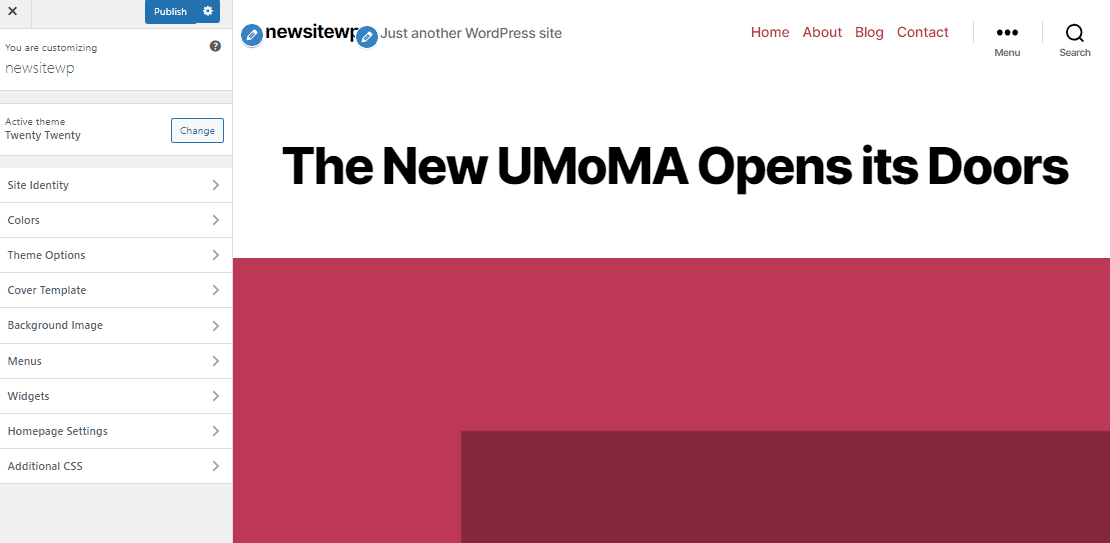
Vous serez étonné de voir à quel point la version WordPress est désormais avancée !
Vous trouverez, un ensemble de pages intégrées à votre thème et il vous suffira de cliquer sur le Publier bouton pour mettre à jour ces pages sur votre site.
🧐 Puis-je modifier les pages de mon site Web plus tard ?
Bien sûr, vous pouvez ajouter, modifier et personnaliser à votre guise n’importe quelle page de votre site à tout moment.
Nous y reviendrons ci-dessous !
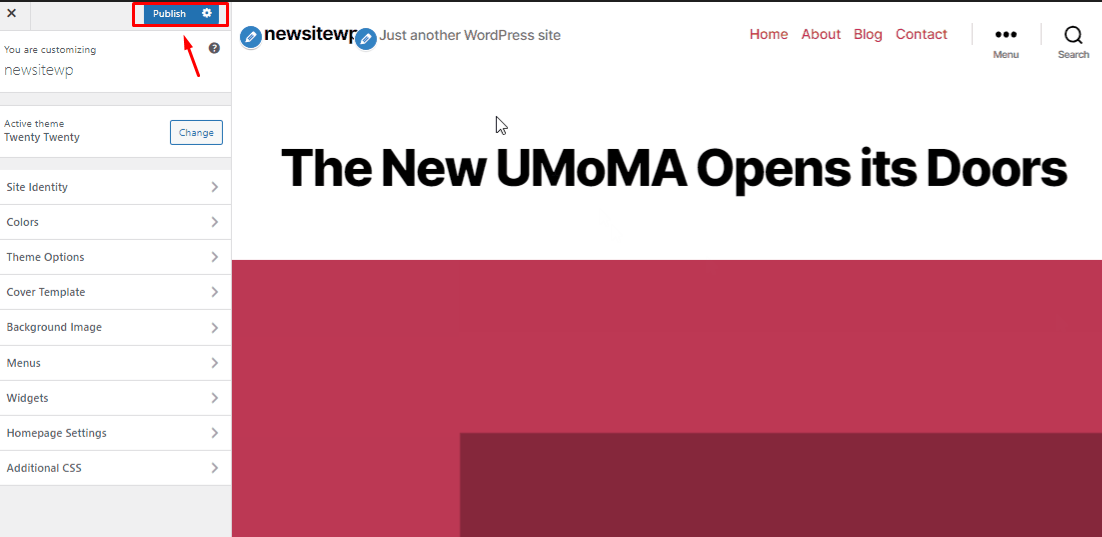
Maintenant que vos pages ont été ajoutées, il est temps de les modifier individuellement. Pour ce faire, vous devez retourner à votre WP Administrateur Tableau de bord et survolez Page > Toutes les pages.
Vous y verrez toutes les pages séparément, cliquez simplement sur Modifier parmi les options ci-dessous.
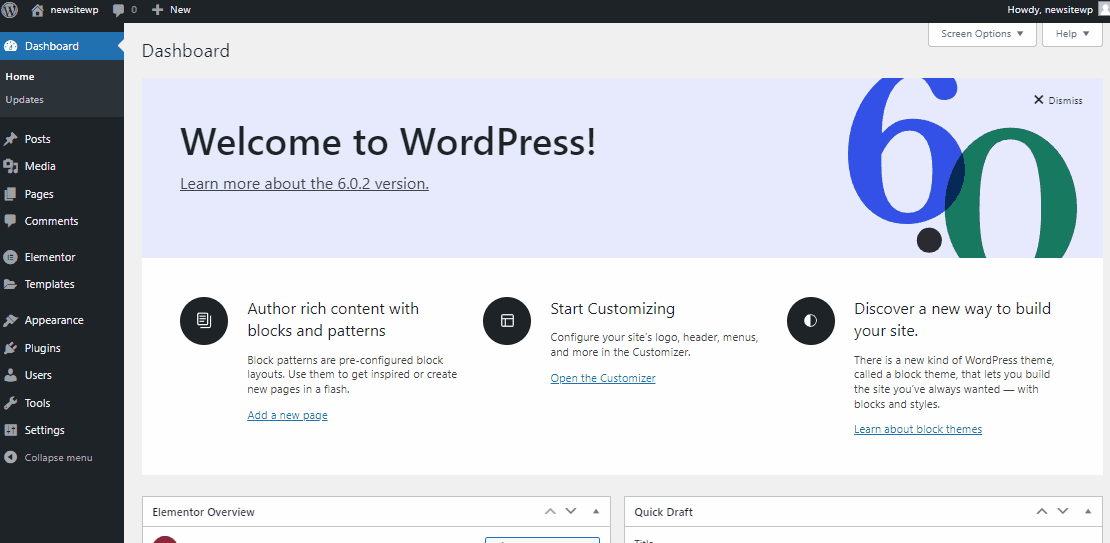
Ici, vous pouvez facilement modifier, ajouter et personnaliser littéralement TOUT ! En cliquant simplement sur le signe plus, vous accéderez à plusieurs fonctionnalités et à la fin, appuyez sur le bouton Mise à jour.
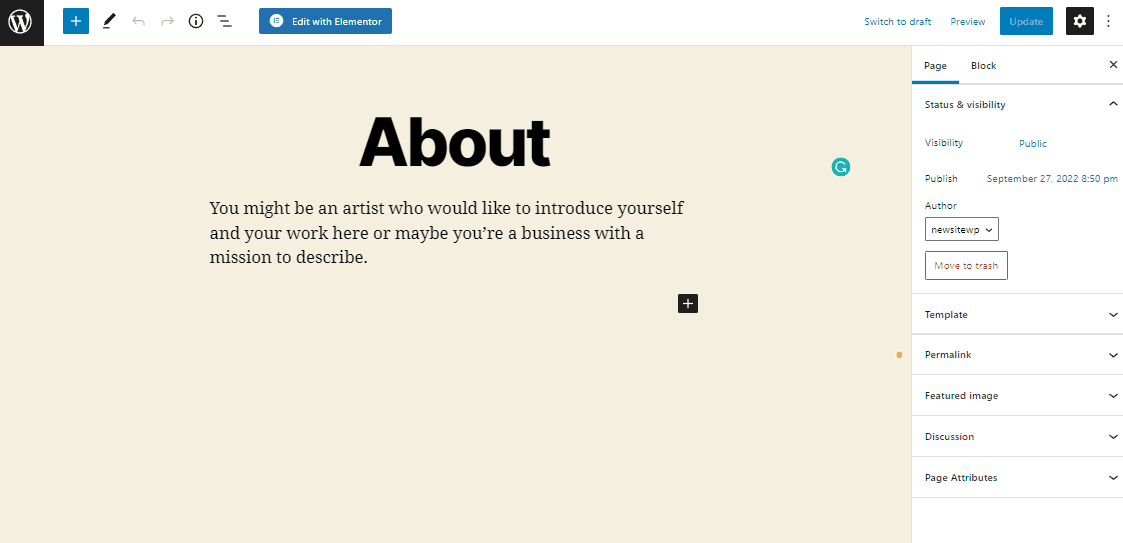
Ensuite, visitez votre site pour vérifier le résultat du frontend !
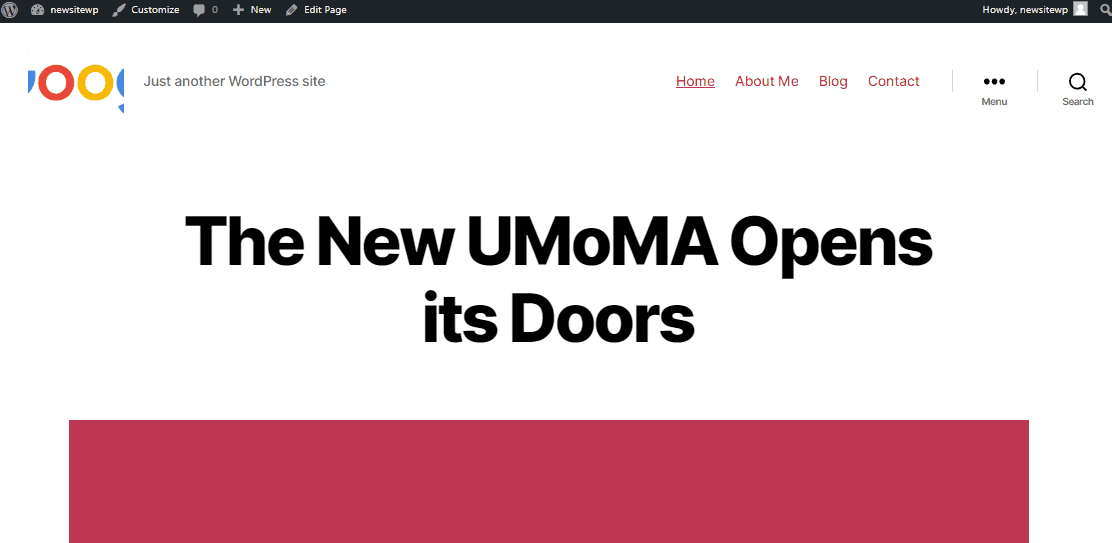
Et voilà, c'est facile, non ? 👌
Tout comme celui-ci, vous pouvez modifier chaque page WordPress de votre site séparément et avec de multiples fonctionnalités et personnalisations.
🔔 Conseils:
Vous pouvez facilement ajouter des fonctionnalités, des modules et des thèmes prédéfinis avec ElementsKit votre module complémentaire tout-en-un pour Élémentor.
Plus de détails sur cet addon sont ci-dessous 👇
⚡ Étape #5 : Installation des plugins dans WordPress
L’équivalent des applications pour votre site WordPress sont les plugins. Vous pouvez ajouter des fonctionnalités et apporter des ajustements à votre site WordPress avec celles-ci. Vous pourriez également envisager un formulaire de contact ou des galeries de photos.
Il suffit de survoler Plugins et cliquez sur Ajouter un nouveau sur votre tableau de bord WordPress, vous pouvez ajouter n’importe quel(s) plugin(s).
💪 Faits WordPress !
Dans WordPress, il existe actuellement plus de 59 000 plugins gratuits disponible. De plus, certains développeurs et sites Web vendent des plugins payants.
L'un des plugins essentiels que vous devriez vous procurer en premier est Élémentor. C'est le plateforme de création de sites Web WordPress la plus populaire pour les professionnels.
Pour installer Elementor sur votre site WordPress, il suffit survolez les plugins et cliquez sur Ajouter un nouveau.
Puis recherchez Élémentor sur la barre de recherche. Cliquer sur Installer et après ça Activer il.
WordPress est un CMS convivial (système de gestion de contenu) qui est également incroyablement efficace. Vous pourriez parfois avoir besoin d’une assistance WordPress immédiate.
Certains plugins WordPress incroyables vous permettront de créer n'importe quel site en y consacrant un minimum d'effort et de temps (vous les trouverez également disponibles dans les versions gratuite et premium).
✨ Présentation d'ElementsKit, votre module complémentaire tout-en-un pour Elementor !
ElementsKit est un module complémentaire Elementor sophistiqué qui offre des fonctionnalités complètes pour développer des sites Web, avec Elementor. UN puissant plugin freemium avec une variété de travaux pratiques et caractéristiques fonctionnelles.
En plus de cela, ElementsKit possède de nombreuses fonctionnalités uniques qui vous donnent un avantage concurrentiel lors de la conception de votre site Web. Les fonctionnalités incluent :
✅ Constructeur de mégamenu
✅ Générateur d'en-tête et de pied de page
✅ Modèles prêts et plus de 500 blocs
✅ Flux sociaux
✅ Table avancée… et de nombreuses fonctionnalités remarquables !
Vous pouvez commencer par le version gratuite aussi. Même celui-là est livré avec des tonnes de widgets, d'extensions et de services qui vous surprendront. Il y a 42 widgets et extensions gratuits, modèles et blocs de section, ainsi que des mises à jour régulières.
Outre tous ces magnifiques widgets et fonctionnalités, ElementsKit pour Elementor est entièrement compatible avec n’importe quel thème et plugin. Il possède également un Centre d'assistance 24h/24 et 7j/7 qui vous aidera partout et à tout moment | 👉 Apprendre encore plus
Vérifier 👉 Comment créer un site de réservation de voyages sur WordPress.
Pour créer le pied de page d'en-tête de votre site Web, vous devez installer ElemntsKit (de la même manière que vous avez installé Elementor).
Avec le module complémentaire tout-en-un ElementsKit pour Elementor comprend des tonnes de widgets, de modules et de fonctionnalités Elementor cela suffit pour vous offrir l'expérience de création de site la plus avancée et la plus conviviale que vous ayez jamais eue.
🤷♀️ Pourquoi ai-je besoin d’un pied de page sur mon site Web ?
L’en-tête et le pied de page sont des éléments essentiels de la conception de tout site Web. Il n'est pas exagéré de prétendre qu'ils jouer un rôle important dans l’établissement d’une expérience utilisateur positive en facilitant la navigation sur le site Internet. Non seulement cela, mais ils sont également utiles pour promouvoir la marque du site Web et afficher des CTA | En savoir plus 👉 ici
Pour créer le meilleur méga menu pour votre site Web, regardez cette vidéo pour un tutoriel étape par étape:
Gardez à l’esprit qu’avec la version gratuite d’Elementor, vous pouvez sûrement créer et personnaliser votre site Web ! Cependant, avec Module complémentaire tout-en-un ElementsKit pour Elementor vous aidera à amener votre site Web WordPress à un niveau professionnel avancé. En savoir plus sur ElementsKit ci-dessous :
⚡ Étape #7 : Vous voulez aller plus loin
Jusqu'à présent, nous vous avons montré comment créer un site Web WordPress, ajouter un nouveau thème et installer les plugins nécessaires.
Vous souhaitez aller un peu plus loin ?
Vous pouvez créer des sites Web spécialisés solides en utilisant WordPress et capables de bien plus encore. Lisez les blogs de didacticiels associés ci-dessous :
Lire 👉 Comment configurer WooCommerce dans WordPress
Lire 👉 Comment augmenter la limite de mémoire WordPress
Lire 👉 WooCommerce et Shopify
Lire 👉 Comment créer un site Web de collecte de fonds
Lire 👉 Comment personnaliser la page Mon compte WooCommerce
Lire 👉 Comment créer et personnaliser l'en-tête-piedeuh
Lire 👉 Comment créer un tableau avec TablePress
🤔 Foire aux questions (FAQ)
Nous avons apporté des réponses à plusieurs questions après avoir aidé des milliers de personnes à créer des sites Web. Les requêtes les plus courantes concernant la création d’un site Web sont traitées ci-dessous.
🔍 Puis-je créer un site Web gratuit uniquement sur WordPress ?
Oui! nous avons déjà démontré l'ensemble du processus ci-dessus.
Bien qu'il existe de nombreux autres créateurs de sites Web disponibles, notamment Web.com, Hubspot, Wix, GoDaddy et autres. Mais nous pensons que WordPress est la plate-forme la plus efficace et la plus simple pour créer un site Web fonctionnant à la fois sur les plates-formes de bureau et mobiles.
Cependant, 43% du site Web sur Internet est bel et bien créé avec WordPress.
🔍 Comment puis-je vérifier la version PHP de mon site WordPress ?
La version PHP peut être vérifiée et mise à jour en quelques minutes, en vous connectant simplement à votre tableau de bord d'administration d'hébergement. Consultez notre blog sur, Comment vérifier et mettre à jour la version PHP dans WordPress.
🔍 Où puis-je trouver le meilleur hébergeur ?
Il existe plusieurs hébergeurs payants. Ici, dans ce blog, nous avons résumé les sept meilleurs fournisseurs d'hébergement dans des informations détaillées. N'oubliez pas de le vérifier !
🔍 Comment puis-je publier un blog sur mon site WordPress ?
Vous pouvez facilement afficher la liste des articles de votre blog sur votre site Web. Après avoir fait glisser le widget Articles de blog sur votre page, le widget affiche automatiquement tous les articles de blog publiés. Consultez notre documentation exclusive sur Comment ajouter/afficher un blog sur votre site.
🔍 Comment puis-je ajouter un flux Instagram à mon site WordPress ?
Vous pouvez augmenter la reconnaissance de la marque et les ventes pourraient augmenter. Les flux sociaux peuvent toujours aider les gens à se connecter avec vous sur les deux plates-formes en affichant le flux Instagram sur le site Web WordPress. Consultez notre blog dédié sur Comment intégrer Instagram sur votre site.
🔍 Puis-je créer un site WordPress dropshipping ?
Comme toute entreprise, apprendre à lancer un site dropshipping n’est pas simple. Mais cela reste un premier pas important dans le domaine de l’entrepreneuriat. Nous avons un blog complet sur Comment créer un site de dropshipping.
🔍 Puis-je créer des formulaires sur mon site WordPress ?
Bien sûr vous pouvez. De nombreux plugins de création de formulaires sont disponibles dans le référentiel WordPress. Pour en savoir plus sur les générateurs de formulaires WordPress, voici un blog sur Meilleurs plugins de formulaire de contact WordPress.
Pour plus de lectures et de mises à jour sur votre WordPress et ses plugins, veuillez visite Wpmet et s'abonner à nos newsletters.
Conclusion
Nous espérons et croyons sincèrement que ce tutoriel vous a montré comment créer un site Web sans dépenser trop ni faire appel à un concepteur Web. Vous pouvez désormais créer n'importe quel site Web WordPress comme un site Web à but non lucratif.
Si vous avez des questions ou une confusion, faites-le-nous savoir dans la section commentaires ci-dessous.



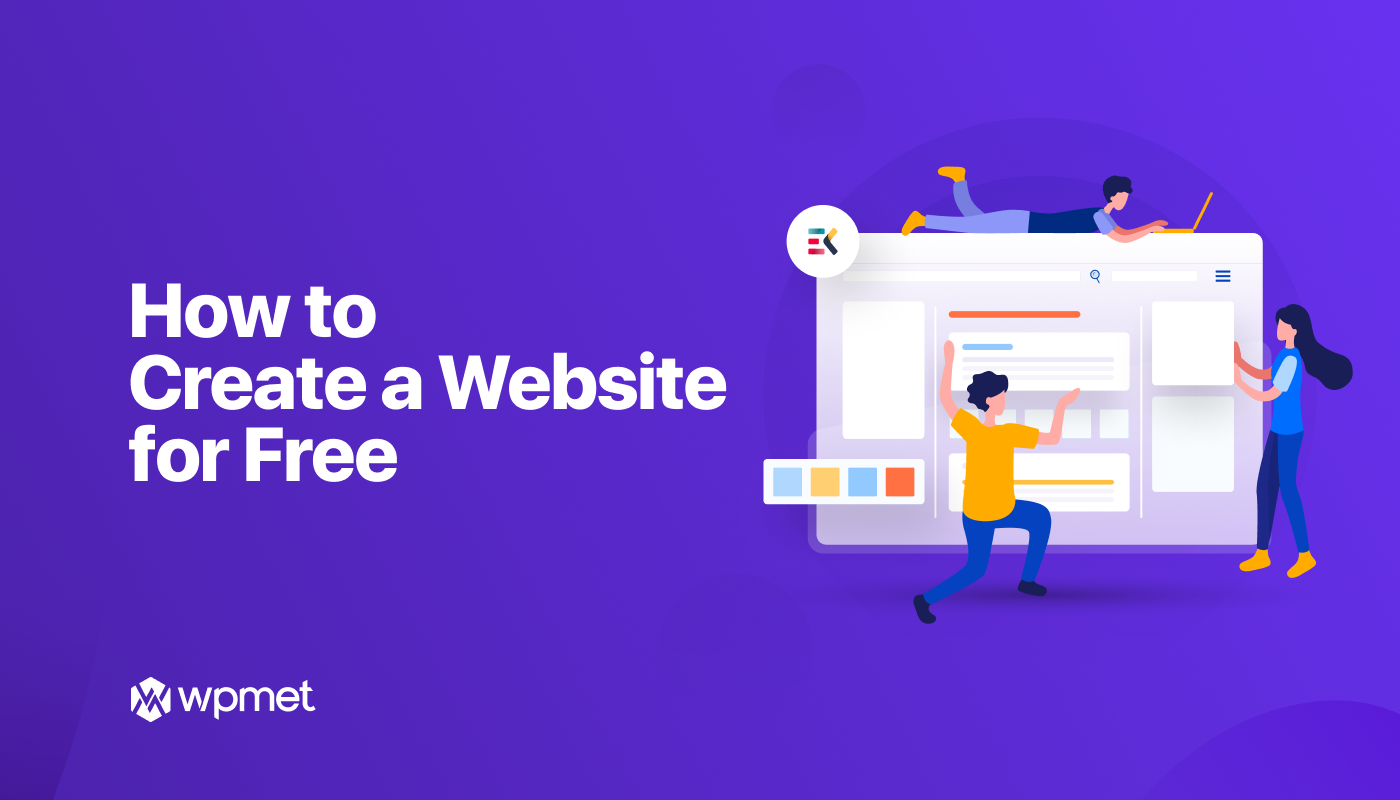
Laisser un commentaire